Hvordan Windows bruker oppgaveskjemaet for systemoppgaver

Mens du kan bruke Windows Oppgaveplanlegger til å planlegge dine egne automatiske oppgaver, bruker Windows også den bak kulissene for å utføre mange systemoppgaver - defragmentering harddiskene dine når du ikke bruker datamaskinen din, for eksempel.
Du kan til og med endre disse systemoppgaver for å tilpasse Windows til din smak. Du kan for eksempel endre hvor ofte Windows oppretter systemgjenopprettingspunkter. Tredjepartsprogrammer bruker også ofte oppgaveskjemaet til egne oppgaver.
Hva er oppgaveskjemaet?
Oppgaveplanleggeren er en Windows-komponent som automatisk kan kjøre oppgaver på en bestemt tid eller som svar på en bestemt hendelse. For eksempel kan oppgaver kjøres når datamaskinen starter eller når en bruker logger på.
Mange Windows-systemoppgaver må løpe regelmessig - for eksempel defragmenter Windows automatisk med jevne mellomrom. I stedet for å skrive et defragmenteringsplanleggerprogram som alltid kjører i bakgrunnen og venter på å defragmentere harddiskene dine, oppretter Windows en planlagt oppgave som automatisk kjører defragmenteren i bakgrunnen på et bestemt tidspunkt. Oppgaveplanleggeren lanserer mange andre Windows-systemoppgaver på samme måte.
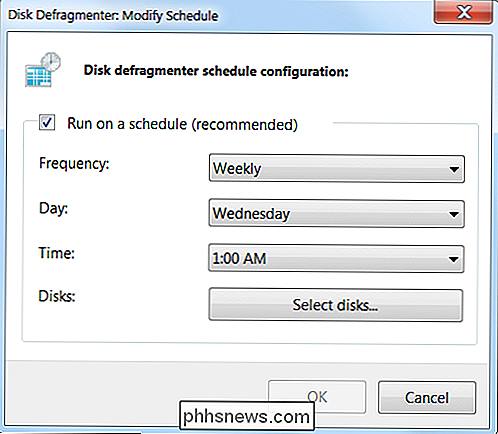
I stedet for å implementere denne funksjonaliteten i hvert program som må kjøre automatisk, forteller Windows at oppgaveplanleggeren skal kjøre dem. Tredjepartsprogrammer kan også legge til egne planlagte oppgaver her - du kan til og med legge til din egen.
Utforsk systemoppgaver
Windows-systemoppgaver er ikke en svart boks - du kan åpne oppgaveskjemaet og undersøke dem selv. For å åpne oppgaveplanleggeren skriver du inn Oppgaveplanlegger i Start-menyen og trykker Enter.
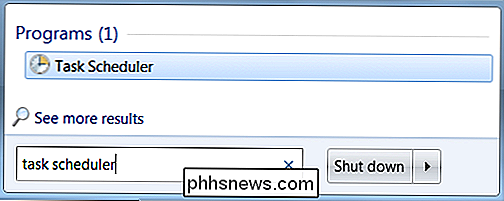
Bla til Oppgaveplanleggerbibliotek Microsoft Windows-mappen - du vil se undermapper for en rekke Windows-systemoppgaver .
For eksempel inneholder Defrag-mappen oppgaven som defragmenterer harddiskene dine automatisk på en tidsplan. Når du endrer planlagt tid i Diskdefragmenteringsprogrammet, oppdaterer Windows denne planlagte oppgaven med de nye innstillingene. Hvis du deaktiverer Kjør på et tidsplan i Diskdefragmenteringen, vil Windows deaktivere denne systemoppgaven.
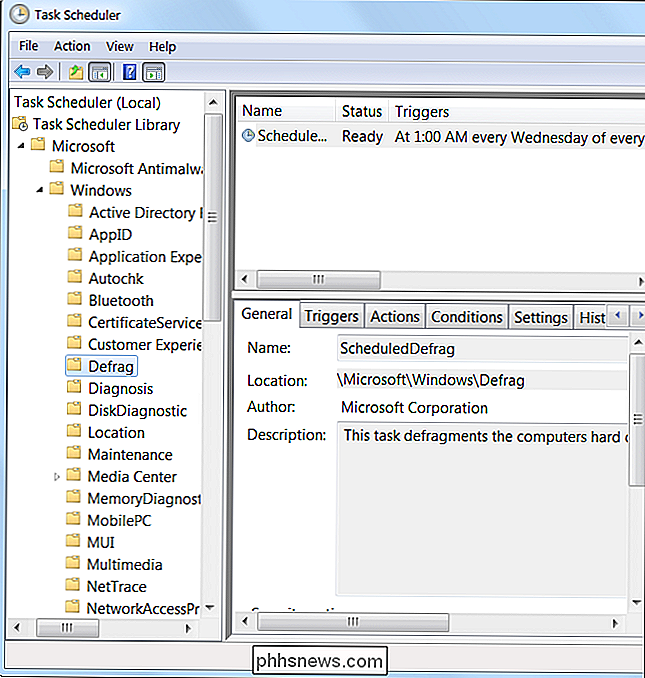
Planlagte oppgaver kjører ikke bare på bestemte tidspunkter, men - Windows og oppgavetableren er smartere enn det. For eksempel starter den planlagte diskdefragmenteringsoppgaven ikke defragmentering av harddiskene dine hvis du bruker datamaskinen - den venter og kjører defragmenteringsoperasjonen bare hvis datamaskinen er inaktiv (med andre ord, hvis ingen bruker datamaskinen. ) Hvis du kommer tilbake til datamaskinen mens den blir defragmentert, blir defragmenteringen pauset til du forlater datamaskinen igjen.
Du kan se detaljer som dette ved å dobbeltklikke på en planlagt oppgave. Du finner de ledige restriksjonene på fanebladet betingelser.
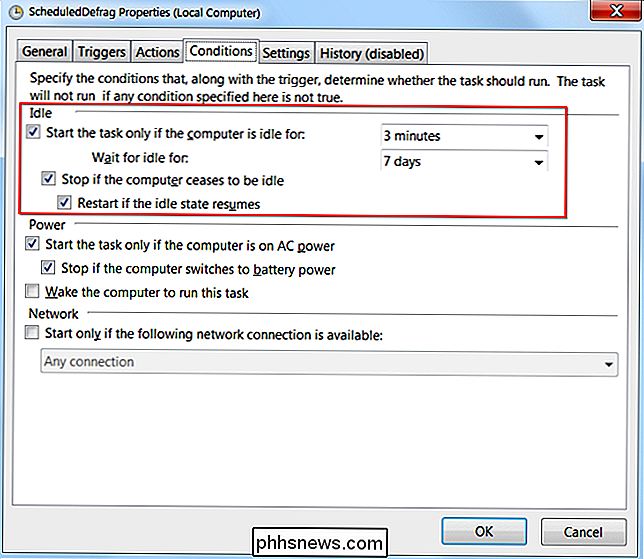
Oppgaver kan også kjøre som svar på hendelser. For eksempel går SystemSoundsService-oppgaven i Multimedia-mappen når noen bruker logger på - den gir innloggingslyden og andre Windows-systemlyder.
Andre planlagte oppgaver kjører som svar på andre hendelser, for eksempel bestemte hendelses-IDer i Windows-hendelsen Logg. Windows ser på hendelses-IDen som genereres av et annet program og kjører oppgaven når den spesifikke hendelses-IDen vises.
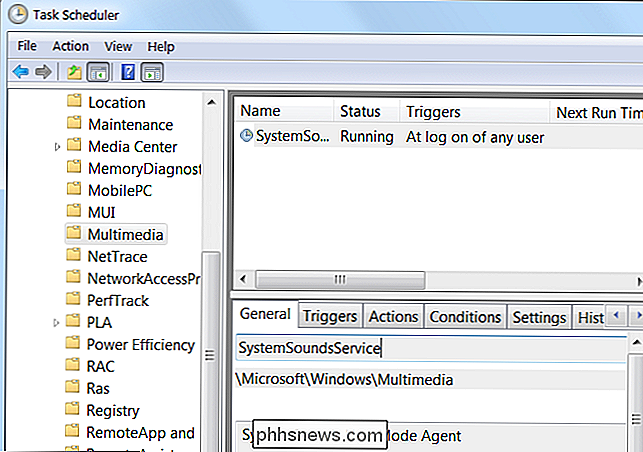
Oppgaver for tredjepartsprogrammer
Tredjepartsprogrammer bruker ofte oppgaveskjemaet til egne oppgaver. For eksempel installerer Google Update (brukes til å oppdatere Google Chrome, Google Disk og andre Google-programmer) en tjeneste som kjører Google Update automatisk. Adobe Flash bruker en lignende tjeneste for automatisk å sjekke om oppdateringer i bakgrunnen.
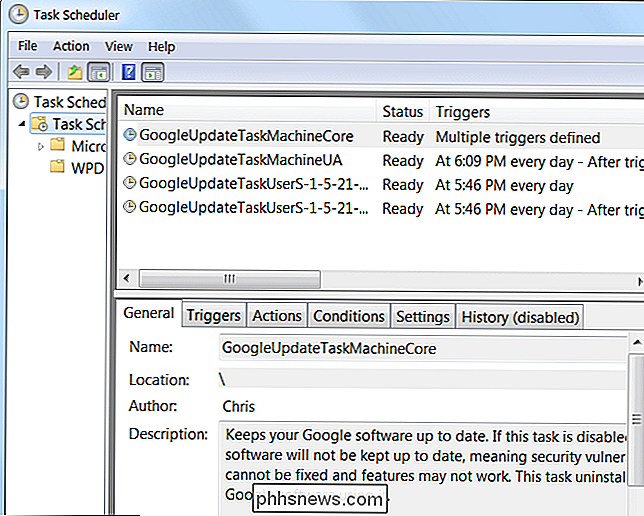
Noen programmer bruker ikke planlagte oppgaver, selv om de burde. For eksempel bruker Java et program kalt jusched.exe som alltid kjører i bakgrunnen i stedet for en planlagt oppgave. Dette er et av de mange problemene med Java.

Slik deaktiverer du berøringsskjerm, låseskjerm og ladesignaler på Samsung Galaxy-telefoner
Du sprer åpne boksen for din nye Galaxy S7, S6 eller Note 5 og begynner å sette den dårlige gutten opp . Om tre tapper i, innser du noe: denne tingen gjør støy hver gang du berører den . Hvis det kjører deg så gal som det gjør meg, har vi gode nyheter: det er lett å deaktivere ikke bare berøringslydene, men også låseskjerm og lading.

Slik setter du inn standardkalenderen for nye avtaler i iOS og OS X
Når du legger til en hendelse i kalenderappen i iOS og OS X, blir den automatisk lagret i en bestemt kalender , som kanskje ikke er kalenderen du bruker oftest. Men hvis du har flere kalendere, kan du velge hvilken av disse kalendere som standard. Dine iOS- og OS X-enheter kan alle ha forskjellige sett med kalendere, og derfor kan hver enhet ha en annen standardkalender sett.



